


产品渲染噪点处理技巧和方法,教你PS神器工具一键无脑降噪
产品设计渲染无疑是需要追求效果的,不仅仅需要高清,而且也需要更加完美,而噪点无疑是我们常常会碰到的问题,那么我们需要如何处理渲染图的噪点呢,有没有什么处理技巧和方法呢,下面优概念就为大家分享Natt的产品渲染噪点处理技巧和方法,教你PS神器工具一键无脑降噪。
在产品表现当中,一个很大的难点就在于暗部的降噪处理。通常我们可以通过打开全局照明、补光、拉高采样值等方法进行处理。但是无疑这些方法都会极大增加渲染的时间。
比如下面这张图的暗部,虽然开了全局照明,采样值也渲到了250,但是仍然挡不住汹涌而来的噪点哇:

来PS里放大看看细节:
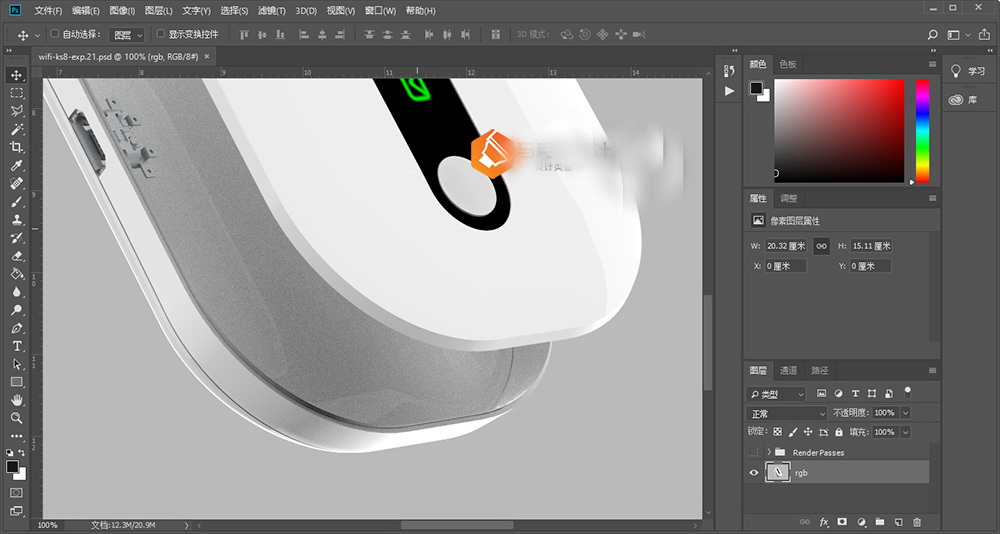
可以说惨不忍睹了。
降噪神器:
模糊-表面模糊。

第一步,选中图层并建立选区。哪里有噪点选哪里就好了,特别适合配合KeyShot 渲染器的 Clown Pass使用。
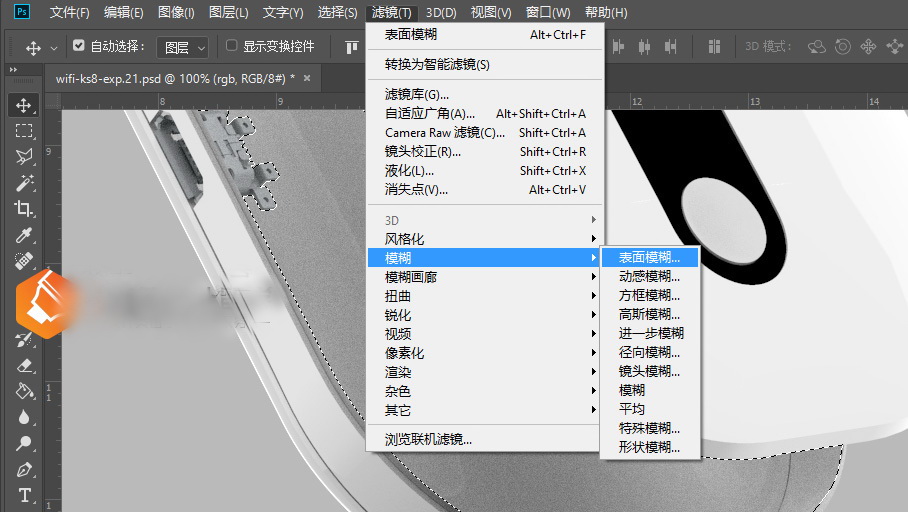
第二步,滤镜-模糊-表面模糊。
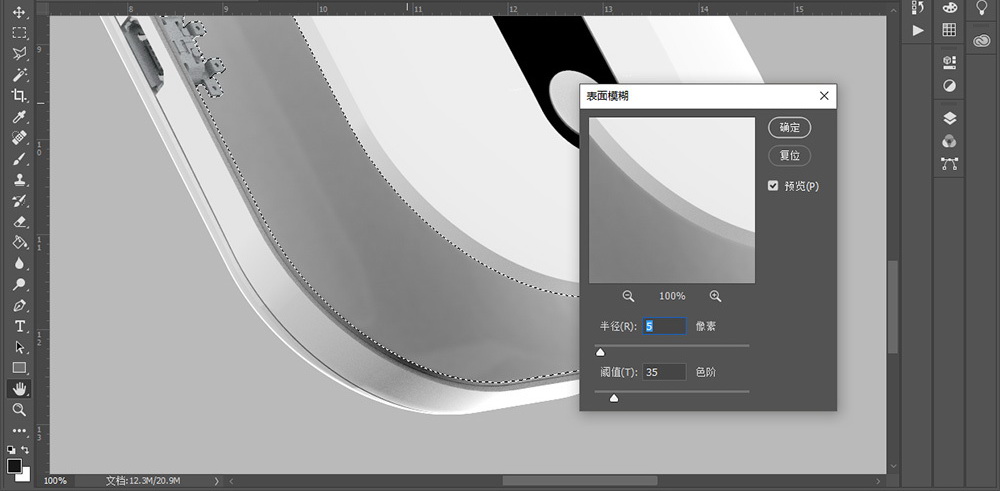
表面模糊的选项中:
半径:模糊的程度,对于降噪来说,基本上简单几个像素足够模糊掉噪点,但是还能保留高光阴影。 阈(yu)值:以什么样的阈限作为开始模糊的标准,如果不能理解,来回拉动尝试即可。
完成后效果如图:

对比一下效果吧:

完成。
拓展一下,如果你足够懒,建立选区的步骤甚至可以忽略。我们对全图进行非常小的表面模糊,也是完全可以消除噪点的,而且几乎不影响整体效果,不信你试试?
来源:Natt/拉夫堡大学硕士

ugainian官方微信
扫一扫,订阅最新资讯
留言
评论(共0条评论)